Вконтакте, Твиттере, Google+, Instagram, Facebook.
- 26.03.2013
Пользуясь различными социальными сетями иногда неожиданно замечаешь, что после некоторых событий или добавления новых фотографий, твитов, сообщений, или просто без видимой причины список ваших друзей стал гораздо меньше. Что бы понять причины или просто быть в курсе событий и выяснить настоящее отношение к себе, было бы неплохо мониторить этот процесс. Для того что бы отслеживать кто отписался от вашего аккаунта есть несколько приложений для каждой популярной социальной сети:
Прежде чем перейти к рассмотрению основной темы статьи, хочу поделиться с Вами не менее ценной информацией касающейся эффективного продвижения в любых социальных сетях. Нужны целевые подписчики для группы Вконтакте? Нужны качественные просмотры под видео на Youtube? Быть не достаточно лайков под фотографиями в профиле Инстаграм? Все это и многое другое можно заказать тут. Отзывчивая техподдержка, доступные условия и действительно эффективные методы продвижения! Пользуемся!
- Вконтакте.
 Популярная соцсеть рунета на требует использования каких либо приложений для отслеживания анфоловинга. Для того что бы узнать кто и когда отписался от дружбы с вами, достаточно просто просмотреть списки исходящих заявок в разделе «Друзья». Выбрав там опцию «Заявки» необходимо просмотреть «Исходящие» — все кто решил перестать быть вашим другом уже отмечены там.
Популярная соцсеть рунета на требует использования каких либо приложений для отслеживания анфоловинга. Для того что бы узнать кто и когда отписался от дружбы с вами, достаточно просто просмотреть списки исходящих заявок в разделе «Друзья». Выбрав там опцию «Заявки» необходимо просмотреть «Исходящие» — все кто решил перестать быть вашим другом уже отмечены там. - Twitter. У этого сервиса несколько видов приложений, которые позволяют мониторить тех кто решил уйти. Встроенная опция «Who unfollowed me» предоставляет список всех кто отписался от вашего аккаунта в конце каждой недели. Еще более быстро работает приложение Unfollowr – после его подключения вы будете получать сообщения сразу после того, как кто-то из друзей откажется от вашего аккаунта. Если вы используете Mac, то лучшим выбором для отслеживания будет ByeByeBirdie. Для пользователей смартфонов любого типа подойдут приложения JustUnfollow или Sayonara. При использовании этих приложений, вы получаете сообщение сразу после отказа от дружбы.
 Практически все подобные приложения в Твиттере созданы для определенного устройства, поэтому лучше сразу выбрать то, которое больше подходит для вашего гаджета.
Практически все подобные приложения в Твиттере созданы для определенного устройства, поэтому лучше сразу выбрать то, которое больше подходит для вашего гаджета. - Facebook. Для отслеживания тех кто решил не поддерживать с вами дружбы в этой социальной сети есть несколько приложений:
- Unfriend Finder – приложение устанавливается на браузер Google Chrome. Небольшой недостаток этого приложения — отчет о тех кто отписался от вашей странички, программа выдает лишь в конце определенного срока, и вы не можете проверить кто это сделал недавно.
- Social Fixer — чуть более сложное приложение, с хорошим набором функций, подходит для всех популярных браузеров. Для включения функции отслеживания необходимо активировать Friend Tracker. Для этого нужно выбрать опцию настройки Social Fixer, и там во вкладке «Layout» активировать функцию «Friend Tracker». После этого, при каждом посещении своего аккаунта на Facebook, вы будете видеть отчет от том кто и когда отписался от вашей странички.

- Google+. Для отслеживания проще всего использовать приложение браузера Chrome, которое называется Uncircle Uncirclers+. Приложение создает отчет в котором указано кто еще не ответил на ваше предложение о дружбе, а также о тех кто отписался от вас.
- Instagram. Для мобильных и обычных компьютеров подойдет приложение Unfollowgram. Для активации приложения необходима регистрация с указанием вашего аккаунта на Instagram. Приложение показывает список тех кто хочет подружиться с вами и тех кто недавно отписался от вашего аккаунта.
- Pinterest. Для этой сети существует платное приложение для смартфонов — Followers on Pinterest, которое выполняет функцию по отслеживанию отписавшихся. Стоимость его невысока — около 3 долларов.
- Tumblr.
 Для тех кто хочет быть в курсе, кто и когда отписался от их страницы создано приложение Xkit. В целом оно имеет несколько разных функций и одна их них – это «Follower Checker». Эта функция поможет вам своевременно отслеживать изменения в списке друзей.
Для тех кто хочет быть в курсе, кто и когда отписался от их страницы создано приложение Xkit. В целом оно имеет несколько разных функций и одна их них – это «Follower Checker». Эта функция поможет вам своевременно отслеживать изменения в списке друзей.
Вообще, любая успешная компания должна уметь работать с социальными сетями, подробности по этому вопросу — по вышеуказанной ссылке.
Видео.
В видео бонуса предлагаю посмотреть 2 видео о том, как подруга удалил своего бойфренда из списка друзей, и что из этого вышло.
Апокалиптик
Writer & Blogger
Валентин Романенко
Блог (с) 2009-2022
Важливе
Успішні проекти
Контакти
admin@valentyn-romanenko.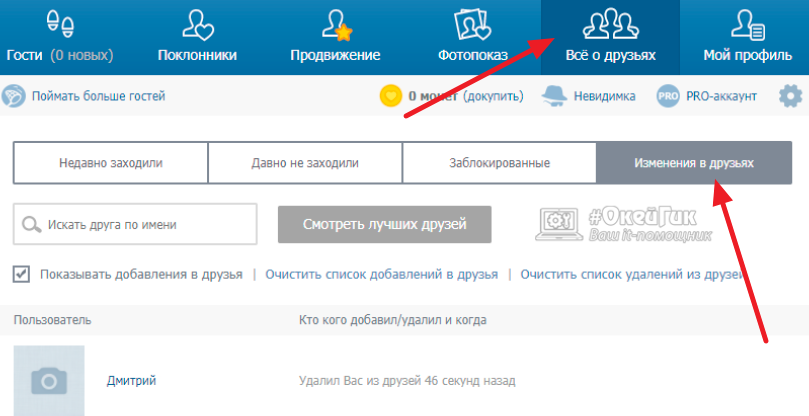 com
com
+1-202-555-0140
Как увидеть, кто тайно удалил меня из друзей на Facebook? 3 способа!
- Дом
- Советы по созданию фильмов
- Как узнать, кто тайно удалил меня из друзей на Facebook? 3 способа!
Линн | Подписаться | Последнее обновление
Facebook не уведомит вас, если кто-то удалит вас из друзей, что понятно, поскольку их конфиденциальность должна уважаться. Но иногда все же хочется выяснить, кто удалил меня из друзей на Facebook. Могу ли я увидеть, кто удалил меня из друзей на Facebook? Как узнать, кто удалил вас из друзей на Facebook? Продолжайте читать, чтобы найти ответы.
Вы не получите уведомление, когда кто-то удалит вас из списка друзей. Хотите знать, кто удалил меня из друзей на Facebook? Ну, есть несколько способов узнать. Прочтите следующую часть, чтобы найти решения.
Если вы также хотите снимать короткие видеоролики и загружать их на Facebook, вы можете попробовать бесплатную и удобную программу для создания видео — MiniTool MovieMaker.
Скачать бесплатно
Как узнать, кто удалил меня из друзей на Facebook?
Есть 3 способа узнать, кто удалил меня из друзей на Facebook. Давайте подробнее рассмотрим эти методы один за другим.
Способ 1. Проверьте временную шкалу Facebook
Первое, что вы можете сделать, это проверить свою временную шкалу Facebook. Если вы сомневаетесь, что кто-то удалил вас из друзей, проверьте его сообщения и найдите маленькие значки под его именем. Общедоступные сообщения имеют значок глобуса, тогда как сообщения, которыми поделились с друзьями, имеют значок с изображением двух человек.
Если есть значок для двух человек , это означает, что сообщение предназначено только для его друзей, и, поскольку вы его видите, вы по-прежнему являетесь их другом. Если вы видите немного значок земного шара под своим именем во всех сообщениях, есть много шансов, что они удалили вас из друзей. Но если вы также видите двух человек, это означает, что вы все еще их друг.
Читайте также: Просмотреть все, что вам понравилось: Как найти понравившиеся посты на Facebook?
Способ 2. Поиск в списке друзей
Это также очень простой способ проверить, удалил ли вас кто-то из друзей на Facebook. Вам просто нужно проверить список друзей и вручную найти их имена.
Просто откройте страницу своего профиля, прокрутите вниз до Друзья и нажмите на нее. В списке друзей введите имя вашего друга и нажмите Enter в верхней строке поиска. Если они появляются в списке, это означает, что они все еще ваши друзья, в противном случае вы были удалены из их списков друзей. Также есть вероятность, что вас заблокировали.
Вам также может понравиться Как анонимно просматривать истории Facebook [Полное руководство]
Способ 3. Проверьте профиль человека на Facebook
Если вы считаете, что кто-то из ваших знакомых удалил вас из друзей, вы также можете узнать, предприняли ли они это действие, посетив их профиль на Facebook.
Для этого перейдите к профилю вашего друга в Facebook и проверьте, отображается ли ярлык Friends под именем вашего друга. Если да, то вы по-прежнему присутствуете в списке друзей этого человека. Если вместо этого вы видите кнопку «Добавить в друзья », это означает, что этот человек, возможно, удалил вас из друзей на Facebook. Если вы подозреваете, что это было случайно, вы можете отправить новый запрос на добавление в друзья.
Удаление из друзей, отписка и блокировка: различия
Удаление из друзей: Что происходит, когда кто-то удаляет вас из друзей на Facebook? Когда человек удалил вас из своего списка друзей, вы не можете видеть его личные сообщения и фотографии. Но вы по-прежнему можете видеть их общедоступный профиль, отправлять личные сообщения в Facebook Messenger, выполнять поиск по их профилю и снова добавлять их в друзья.
Отписаться: Если вы отмените подписку на кого-то, он останется в вашем списке друзей, но его сообщения не будут отображаться в вашей хронике. Вы по-прежнему сможете видеть их профиль и взаимодействовать с ними, но не в своей временной шкале.
Вы по-прежнему сможете видеть их профиль и взаимодействовать с ними, но не в своей временной шкале.
Блокировка: Когда кто-то заблокирует вас, вы автоматически будете удалены из списка друзей и не сможете получить доступ к его профилю. Вы не можете видеть их сообщения, взаимодействовать с ними, отмечать их в комментариях или фотографиях или добавлять в друзья.
Читайте также: Как быстро удалить все посты в Facebook
Заключение
В этом посте мы рассказали, как узнать, кто удалил меня из друзей на Facebook. Мы также различали удаление из друзей, отписку и блокировку. Просто попробуйте методы, которые мы упоминали выше!
- Твиттер
- Линкедин
- Реддит
Об авторе
Комментарии пользователей:
4 способа узнать, кто удалил вас из друзей на Facebook
Хотите узнать, кто удалил вас из друзей на Facebook? Вы думали, что один из ваших друзей мог удалить вас из своего списка на Facebook? Ну, есть более одного способа узнать. Некоторые из них очень просты и очевидны, а некоторые слишком рискованны. Давайте проверим все эти способы узнать, кто удалил вас из друзей на Facebook.
Некоторые из них очень просты и очевидны, а некоторые слишком рискованны. Давайте проверим все эти способы узнать, кто удалил вас из друзей на Facebook.
Также читайте | Используйте функцию Facebook «Перерыв», чтобы отключить кого-то без блокировки
Содержание
Проверьте свою хронологию
Самое первое, что вы можете сделать, это проверить хронологию Facebook на наличие всех изменений. Если вы сомневаетесь, что кто-то удалил вас из друзей, проверьте его сообщения и найдите маленькие значки под его именем. Если есть значок «два человека», это означает, что пост только для их друзей, и, поскольку вы его видите, вы все еще их друг.
Однако, если вы видите маленький значок «глобус» под их именем, это означает, что сообщение предназначено для «общественности». Если вы видите это во всех сообщениях, мало шансов, что вы все еще их друг, но если вы также видите «два человека», это означает, что вы все еще их друг.
Этот трюк не очень точен, так как иногда люди просто делают все свои сообщения «публичными», и вы можете найти, какие из них для друзей, а какие нет.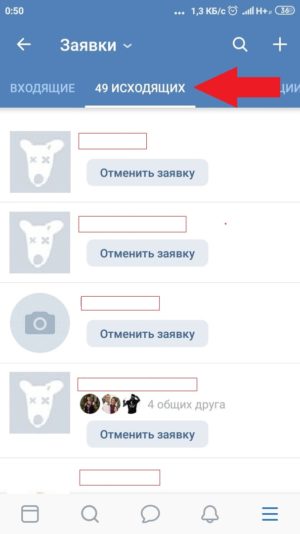 Кроме того, иногда они просто ограничивают свои сообщения, не удаляя людей из друзей. Так что этот трюк просто пробный.
Кроме того, иногда они просто ограничивают свои сообщения, не удаляя людей из друзей. Так что этот трюк просто пробный.
Поиск в списке друзей
Это также очень простой способ проверить, удалил ли вас кто-то из друзей на Facebook. Вам просто нужно проверить список своих друзей и найти их имена. Вот как:
1. Откройте приложение Facebook на своем телефоне и коснитесь изображения своего профиля.
2. На странице своего профиля прокрутите вниз до «Друзья» и нажмите на него.
3. Когда откроется список друзей, в верхней строке поиска введите имя друга и нажмите Enter.
Если они появляются в списке, это означает, что они все еще ваши друзья, иначе вы будете удалены из их Facebook.
Проверить профиль этого человека
Это очень очевидный метод, который все вы, возможно, уже знаете. Если вы подозреваете, что кто-то из ваших друзей удалил вас из друзей на Facebook, вы можете узнать об этом, зайдя в его/ее профиль, если только он/она вас не заблокировал.
Найдите своего друга на Facebook и на странице его/ее профиля, вы увидите кнопку «Добавить друга» вместо «Друзья». Кроме того, вы ничего не сможете увидеть в их профиле, если они заблокировали свой профиль только для своих друзей.
Таким образом, вы можете узнать, были ли вы удалены из их списка друзей на Facebook.
Использовать сторонний инструмент
Что ж, есть приложения, которые утверждают, что предлагают эту услугу, чтобы узнать, кто удалил вас из друзей на Facebook. Однако эти приложения имеют некоторые ограниченные функциональные возможности. Например, такие приложения могут сказать, кто удалил вас из своего списка, только после установки этих приложений и, конечно же, предоставления доступа к вашему профилю Facebook.
Таким образом, вы не сможете найти всех людей, которые удалили вас из друзей до того, как вы установили это приложение. Некоторые примеры таких приложений: Кто удалил меня из друзей, кто меня удалил, и т.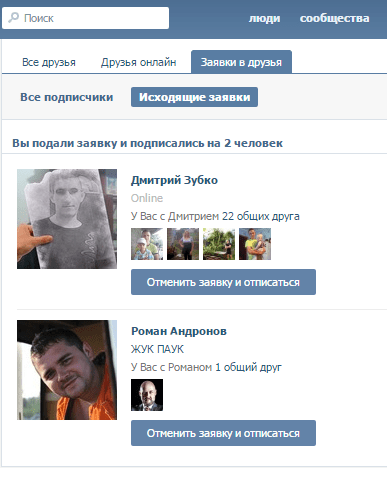

 Популярная соцсеть рунета на требует использования каких либо приложений для отслеживания анфоловинга. Для того что бы узнать кто и когда отписался от дружбы с вами, достаточно просто просмотреть списки исходящих заявок в разделе «Друзья». Выбрав там опцию «Заявки» необходимо просмотреть «Исходящие» — все кто решил перестать быть вашим другом уже отмечены там.
Популярная соцсеть рунета на требует использования каких либо приложений для отслеживания анфоловинга. Для того что бы узнать кто и когда отписался от дружбы с вами, достаточно просто просмотреть списки исходящих заявок в разделе «Друзья». Выбрав там опцию «Заявки» необходимо просмотреть «Исходящие» — все кто решил перестать быть вашим другом уже отмечены там. Практически все подобные приложения в Твиттере созданы для определенного устройства, поэтому лучше сразу выбрать то, которое больше подходит для вашего гаджета.
Практически все подобные приложения в Твиттере созданы для определенного устройства, поэтому лучше сразу выбрать то, которое больше подходит для вашего гаджета.
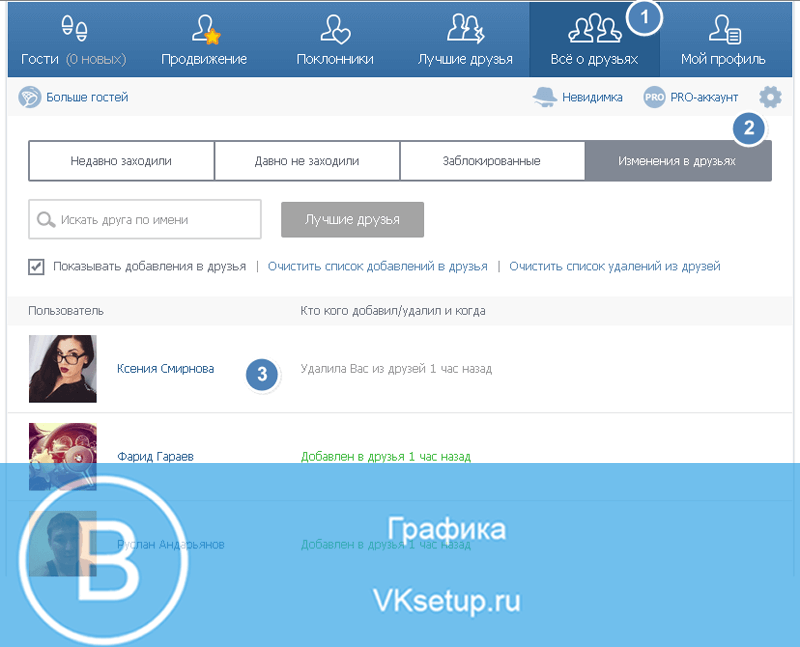 Для тех кто хочет быть в курсе, кто и когда отписался от их страницы создано приложение Xkit. В целом оно имеет несколько разных функций и одна их них – это «Follower Checker». Эта функция поможет вам своевременно отслеживать изменения в списке друзей.
Для тех кто хочет быть в курсе, кто и когда отписался от их страницы создано приложение Xkit. В целом оно имеет несколько разных функций и одна их них – это «Follower Checker». Эта функция поможет вам своевременно отслеживать изменения в списке друзей.